Cho dù bạn sử dụng phiên bản iOS nào, Apple vẫn cung cấp cho bạn 2 cách bật đèn pin iPhone. Bạn có thể sử dụng một vài thao tác chạm hoặc ra lệnh cho Siri làm điều đó.
Ngoài chức năng bù thêm ánh sáng cho các cảnh bạn định quay hoặc chụp, đèn flash LED của máy ảnh trên iPhone còn đóng vai trò như một chiếc đèn pin tiện dụng. Bất cứ lúc nào, bạn đều có thể sử dụng nó để chiếu sáng cho cung đường bạn đi hoặc tìm kiếm các đồ vật nhỏ đã rơi ở bên dưới giường của mình…
Bạn đang đọc: Bạn đã biết cách bật và chỉnh độ sáng đèn pin iPhone chưa?

Chính vì sự tiện lợi đó, Blogkienthuc.edu.vn sẽ chia sẻ 2 cách bật đèn pin cho những ai chưa biết ở trong bài viết dưới đây.
Cách bật đèn pin iPhone bằng trợ lý ảo Siri
Như bạn đã biết, Siri là trợ lý ảo được Apple phát triển riêng cho hệ sinh thái của họ. Trải qua nhiều năm nâng cấp, trợ lý ảo này rất thông minh và có thể thực hiện được nhiều lệnh thoại mà bạn đưa ra. Do vậy, việc bạn yêu cầu Siri bật đèn pin iPhone là một chuyện nhỏ đối với trợ lý ảo của Apple. Các bước thực hiện như sau:
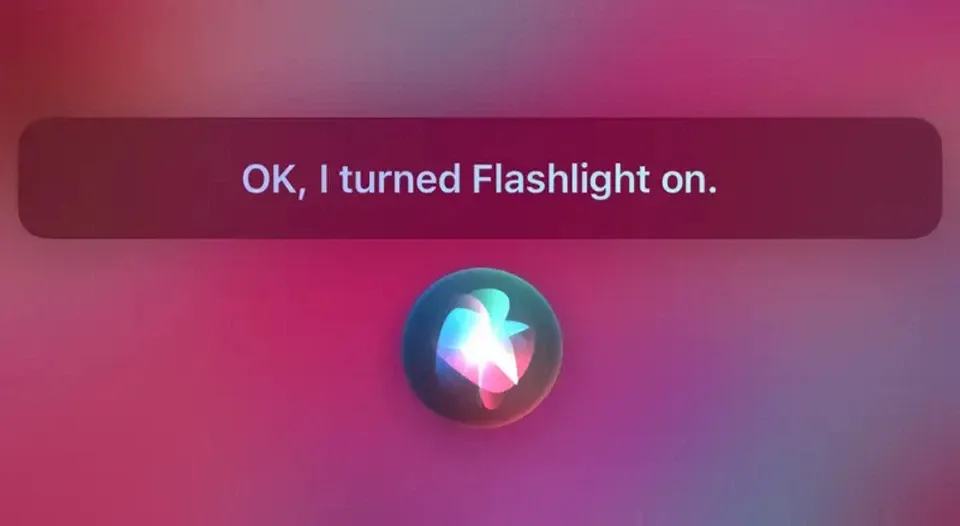
Bước 1. Để bật đèn pin, bạn hãy nói “Hey Siri, turn on my flashlight” hoặc một cụm từ tương tự. Sau khi bạn đưa ra lệnh giọng nói, Siri sẽ lắng nghe và thực hiện yêu cầu của bạn.
Lưu ý: Ngay cả trên phiên bản iOS 16 mới nhất, Siri vẫn chưa hỗ trợ tiếng Việt. Vì vậy, bạn có thể giao tiếp và ra lệnh giọng nói bằng ngôn ngữ tiếng Anh với trợ lý ảo này.
Bước 2. Để tắt đèn pin, bạn chỉ cần nói “Hey Siri, turn off my flashlight” hoặc một cụm từ tương tự.
Lưu ý: Trong trường hợp bạn đã tắt tính năng kích hoạt Siri rảnh tay, bạn hãy nhấn giữ nút nguồn đối với iPhone có Face ID hoặc nhấn giữ nút Home với các iPhone có Touch ID.
Cách bật đèn pin iPhone bằng Trung tâm điều khiển
Nếu bạn cảm thấy việc giao tiếp bằng tiếng Anh với Siri là không hề đơn giản, bạn cũng có thể thực hiện bật đèn pin theo cách thủ công. Trên mọi mẫu iPhone có đèn flash LED ở máy ảnh sau, bạn đều sẽ tìm thấy biểu tượng đèn pin ở bên trong Trung tâm điều khiển (Control Center). Các bước thực hiện như sau:
Bước 1. Đối với iPhone có Face ID, bạn hãy sử dụng ngón tay vuốt xuống từ góc trên bên phải của màn hình để mở Trung tâm điều khiển. Đối với iPhone không có Face ID, bạn hãy sử dụng ngón tay vuốt lên từ cuối màn hình để mở Trung tâm điều khiển.
Tìm hiểu thêm: Mẹo xem siêu dữ liệu của ảnh trên iPhone hoặc iPad
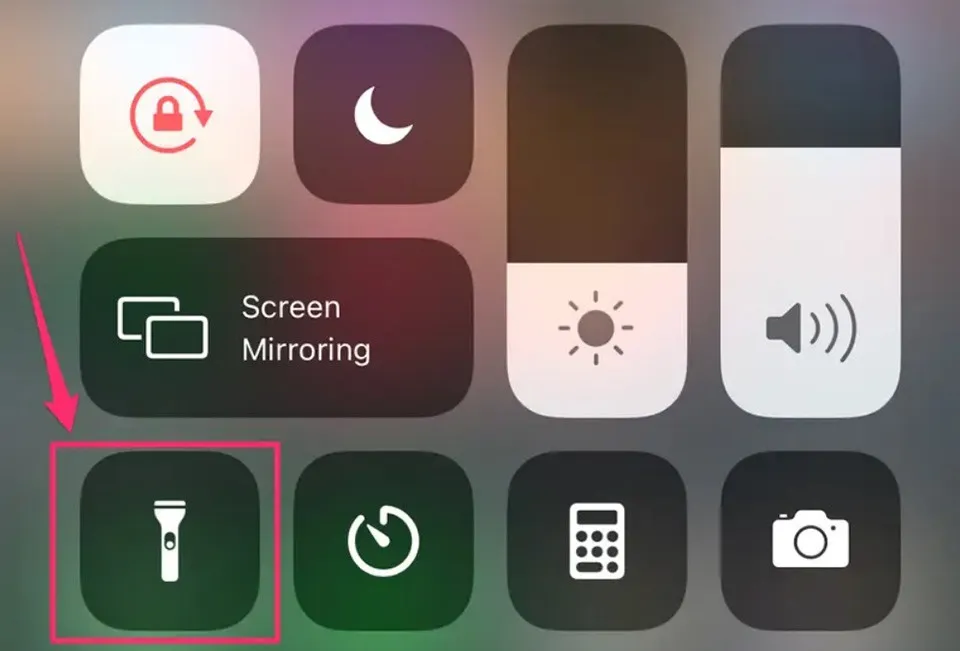
Bước 2. Trong Trung tâm điều khiển, bạn hãy tìm kiếm và nhấn vào biểu tượng đèn pin để bật đèn pin. Nếu muốn tắt đèn pin, bạn chỉ cần nhấn lại vào biểu tượng đèn pin thêm một lần nữa.
Mẹo: Bạn cũng có thể bật đèn pin từ màn hình khóa. Đối với iPhone có Face ID, bạn hãy nhấn và giữ biểu tượng đèn pin ở góc dưới cùng bên trái. Đối với iPhone không có Face ID, bạn hãy vuốt lên từ cuối màn hình để mở Trung tâm điều khiển và bật đèn pin như hướng dẫn trên.
Cách thay đổi độ sáng của đèn pin iPhone
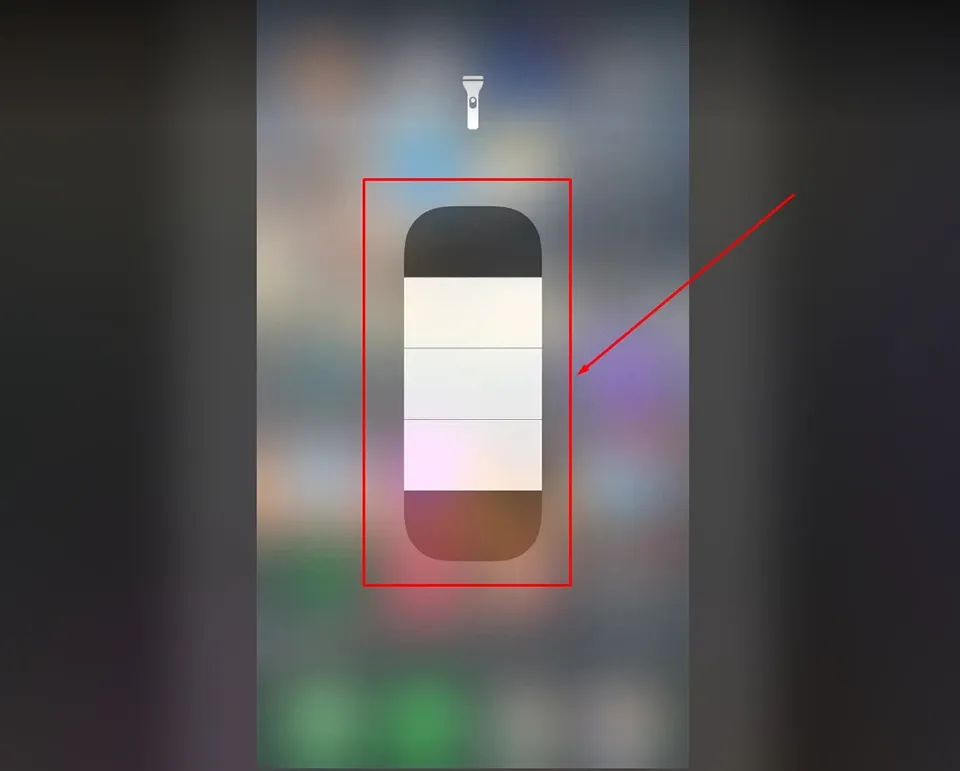
>>>>>Xem thêm: Những thiết lập bảo vệ riêng tư trên Firefox mà bạn cần biết
Bạn cũng có thể thay đổi độ sáng của đèn pin nếu iPhone hỗ trợ. Cách làm khá đơn giản. Bạn chỉ cần mở Trung tâm điều khiển của iPhone, sau đó nhấn và giữ vào biểu tượng đèn pin. Thao tác sẽ mở ra một tùy chọn mới, cho phép bạn có thể lựa chọn mức độ sáng của đèn pin bằng cách chạm hoặc trượt ngón tay trên thanh dọc.
Hy vọng 2 cách bật đèn pin iPhone trong bài sẽ giúp bạn biết thêm một lợi ích khác của đèn flash LED. Chúc bạn thực hiện thành công nhé.
Xem thêm:
- Cách đổi tên iPhone dành cho người chưa biết
- Cách chuyển ảnh từ iPhone sang máy tính Windows

